Poly Ponsel #
Default a Poly Telepon - Kata Sandi Diketahui #
Jika Anda mengetahui kata sandi admin ponsel, Anda dapat mengatur ulang ponsel ke default pabrik melalui menu di layar.
- Tekan tombol 'Menu/Beranda'
- Pilih 'Pengaturan'
- Pilih 'Lanjutan' dari menu dan masukkan kata sandi admin untuk telepon
- Pilih 'Pengaturan Administrasi'
- Pilih 'Atur Ulang ke Default'
- Pilih 'Setel Ulang ke Pabrik'
- Pilih 'Ya untuk Apakah Anda Yakin'
Setelah langkah-langkah ini selesai, telepon harus reboot, memungkinkan proses penyediaan otomatis normal untuk diikuti.
Default a Poly Telepon - Kata Sandi Tidak Diketahui #
Jika Anda tidak mengetahui kata sandi admin ponsel atau Anda menyediakan telepon yang sebelumnya telah digunakan pada platform lain, Anda harus mengatur ulang telepon ke default pabrik.
-
Nyalakan ulang telepon dan tunggu aplikasi mulai.
-
Saat telepon berada di aplikasi awal, tunggu batal tombol untuk muncul lalu tekan.
-
Ponsel akan menampilkan hitungan mundur 7 detik. Ini adalah satu-satunya jendela terbuka untuk menekan kombinasi tombol untuk membuka halaman hard reset.
- Seri VVX (VVX300, 301, 310, 311, dll): Tekan dan tahan 1 3 5 dalam hitungan mundur 7 detik, terus tahan hingga meminta Anda ke halaman kata sandi
- Titik Suara IP 335: Tekan dan tahan 1 3 5 7 dalam hitungan mundur 7 detik, terus tahan hingga meminta Anda ke halaman kata sandi
- Titik Suara IP seri (IP550, IP560, IP570, dll): Tekan dan tahan 4 6 8* dalam hitungan mundur 7 detik, terus tahan hingga meminta Anda ke halaman kata sandi
- Telepon Konferensi IP5000, IP6000, IP7000: Tekan dan tahan 1 3 5 7 dalam hitungan mundur 7 detik, terus tahan hingga meminta Anda ke halaman kata sandi
-
Masukkan MAC ID sebagai kata sandi (misalnya 64167F28619C).
- Tekan tombol lunak ke-2 yang sesuai dengan mode atau (pengkodean) untuk mengubahnya menjadi A-> ABC atau 1-> 123 (Masukkan karakter dalam huruf besar)
- Kemudian (misalnya) untuk memilih huruf F, tekan tombol 3 tiga kali.
Setelah langkah-langkah ini selesai, telepon harus reboot, memungkinkan proses penyediaan otomatis normal untuk diikuti.
Aktifkan ZTP Peladen #
Jika versi firmware ponsel Anda antara 3.3.2 dan 4.0.8, Anda perlu mengaktifkan Poly ZTP (Zero-Touch Penyediaan). Jika telepon baru atau default tampaknya tidak disediakan ~.Dimensions.~, ikuti langkah-langkah di bawah ini untuk memastikan ZTP diaktifkan.
- Tekan tombol 'Menu/Beranda' di telepon
- Gunakan kursor untuk menavigasi dan memilih 'Pengaturan'
- Pilih 'Lanjutan' dari menu dan masukkan kata sandi admin untuk telepon (Poly default: 456, ~.Dimensions.~ Bawaan: 35791)
- Pilih 'Pengaturan Administrasi -> Konfigurasi Jaringan -> Server Provisi'
- Aktifkan 'Poly ZTP' dan 'Polycom ZTP'
- Tekan 'Kembali' dua kali lalu pilih 'Simpan Konfigurasi'
Nyalakan ulang telepon jika tidak melakukannya secara otomatis. Jika telah dikonfigurasi pada ~.Dimensions.~ portal dan telah ditetapkan ke pelanggan/pengguna, itu akan mengunduh konfigurasinya.
info
Selama proses ini, ponsel dapat melakukan pembaruan firmware.
Penyediaan Manual #
Jika ada masalah dengan Poly Zero-Touch Layanan penyediaan atau telepon tidak memiliki akses jaringan ke sana, Anda mungkin perlu memberikan rincian ke telepon secara manual tentang cara berbicara dengan ~.Dimensions.~ sistem.
Untuk menyelesaikan penyediaan manual, Anda memerlukan kombinasi nama pengguna/kata sandi penyediaan unik telepon dari Konfigurasi Perangkat daerah.
Masuk ke telepon web UI dan arahkan ke ' Pengaturan\Server Provisi' bagian.
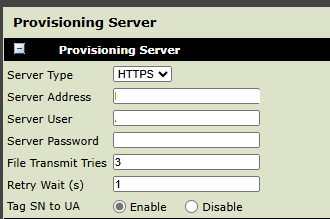
Pastikan Jenis Server diatur ke 'HTTPS' lalu isi opsi berikut dan simpan pengaturan untuk menyelesaikan proses provisi:
- Server URL
- Nama pengguna
- Kata sandi
info
Setelah disediakan, telepon harus menanyakan konfigurasi yang diperlukan dan reboot sesuai kebutuhan.
802.1x #
Jenis 802.1x yang Didukung:
- EAP-< mstrans:dictionary translation="TLS"> TLS</mstrans:dictionary>
- EAP-MD5
- EAP-PEAP/MSCHAPv2
EAP-< mstrans:dictionary translation="TLS"> TLS</mstrans:dictionary>
Untuk EAP-TLS dukungan, sertifikat/kunci perlu dihosting di mana mereka dapat diakses oleh URL untuk Poly ponsel untuk diunduh.
Berikan URL untuk setiap sertifikat dan kunci pribadi yang diperlukan dalam konfigurasi.
Contoh
Berikut adalah contoh bidang yang harus dikonfigurasi di ~.Dimensions.~ portal untuk Poly Ponsel.
| ~.Dimensions.~ Konfigurasi | Poly Konfigurasi | Catatan |
|---|---|---|
| Identitas | perangkat.net.dot1x.identitas | Masukkan nama pengguna yang diperlukan untuk autentikasi 802.1X. Panjang minimum adalah 6 karakter. |
| Sertifikat Akar / Menengah | perangkat.detikTLS. kustomCaCert2 | Masukkan URL sertifikat CA dalam format PEM. |
| Kunci Pribadi | perangkat.detikTLS. customDeviceCert2.privateKey | Masukkan URL Kunci Pribadi dalam format PCKS8 tanpa Kata Sandi |
| Sertifikat Lokal | device.sec.< mstrans:dictionary translation="TLS"> TLS</mstrans:dictionary>. profile.deviceCert2 < c0/> device.sec.< mstrans:dictionary translation="TLS"> TLS</mstrans:dictionary>. customDeviceCert2.publicCert | Masukkan URL untuk sertifikat lokal dalam format PEM agar cocok dengan Kunci Pribadi |
info
TLS Platform Profile 2 digunakan untuk menyimpan sertifikat yang dikonfigurasi. Minimum TLS level juga diatur ke 1.2. Selain itu, pengaturan berikut diteruskan ke telepon:
- sec.dot1x.eapollogoff.enabled = 1
- sec.dot1x.eapollogoff.lanlinkreset = 1
Untuk informasi lebih lanjut, periksa Poly Panduan Administrator.
EAP-PEAP/MSCHAPv2
Untuk EAP-TLS dukungan, sertifikat/kunci perlu dihosting di mana mereka dapat diakses oleh URL untuk Poly ponsel untuk diunduh.
Berikan URL untuk setiap sertifikat dan kunci pribadi yang diperlukan dalam konfigurasi.
Contoh
Berikut adalah contoh bidang yang harus dikonfigurasi di ~.Dimensions.~ portal untuk ponsel Yealink.
| ~.Dimensions.~ Konfigurasi | Poly Konfigurasi | Catatan |
|---|---|---|
| Identitas | perangkat.net.dot1x.identitas | Masukkan nama pengguna yang diperlukan untuk autentikasi 802.1X. Panjang minimum adalah 6 karakter. |
| Kata sandi | perangkat.net.dot1x.kata sandi | Masukkan kata sandi yang diperlukan untuk autentikasi 802.1X. Panjang minimum adalah 6 karakter. |
| Sertifikat Akar / Menengah | perangkat.detikTLS. kustomCaCert2 | Masukkan URL sertifikat CA dalam format PEM. |
info
TLS Platform Profile 2 digunakan untuk menyimpan sertifikat yang dikonfigurasi. Minimum TLS level juga diatur ke 1.2. Selain itu, pengaturan berikut diteruskan ke telepon:
- sec.dot1x.eapollogoff.enabled = 1
- sec.dot1x.eapollogoff.lanlinkreset = 1
Untuk informasi lebih lanjut, periksa Poly Panduan Administrator.
EAP-MD5
Untuk dukungan EAP-MD5, isi ' Identitas' dan ' Kata sandi' dalam konfigurasi telepon atau konfigurasi seluruh pelanggan.
File Konfigurasi Kustom #
Penambahan file konfigurasi kustom didukung untuk Poly Ponsel. Konfigurasi dimasukkan dalam pasangan kunci/nilai sederhana, dengan tanda sama dengan yang memisahkannya. Selain itu, item konfigurasi perlu dibungkus dalam XML.
Contoh di bawah ini menunjukkan cara menonaktifkan fitur Live Dialpad (ingatlah untuk memasukkan setiap item konfigurasi pada baris terpisah):
```
<item
dialplan.liveDialpad="0"
/>
```
info
Untuk detail semua opsi konfigurasi yang tersedia, lihat Mitel Panduan Administrator 68xx. Atau, melalui telepon web antarmuka, konfigurasikan item yang diperlukan lalu unduh local.cfg file dari telepon (pada halaman Pemecahan Masalah). Dalam file ini Anda akan dapat melihat bagaimana item konfigurasi diformat.